4 ferramentas úteis para monitorar a temperatura da CPU e GPU no Ubuntu
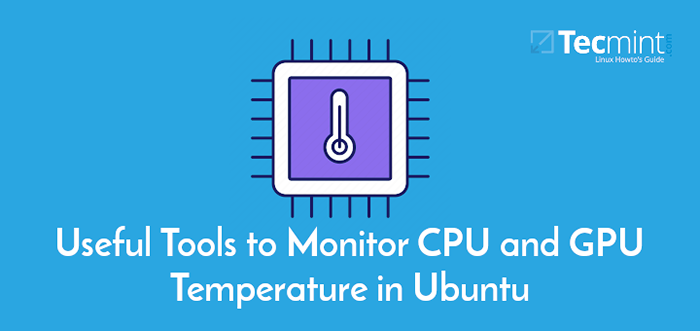
- 4853
- 1282
- Spencer Emard
O CPU ou GPU A temperatura depende inteiramente do uso de programas ou aplicativos em execução. Componentes de computador sensíveis, como as CPUs, têm uma vida útil finita e executá -las a uma temperatura que excede um determinado limite (ou em temperaturas mais altas em geral) pode diminuí -lo. Além disso, também pode causar restrição térmica, especialmente quando o ventilador não está fornecendo resfriamento adequado.
Recomende ler: 10 comandos úteis para coletar informações de sistema e hardware no Linux
Portanto, é importante monitorar a temperatura da CPU do seu sistema para evitar danificá -lo como resultado do superaquecimento. Neste artigo, compartilharemos algumas ferramentas úteis da linha de comando para ajudá-lo a ficar de olho na temperatura do seu CPU e GPU.
1. Olhares
Giro é uma ferramenta de monitoramento de sistemas em tempo real de plataforma cruzada, avançada e popular que usa o psutil Biblioteca para coletar informações de vários recursos do sistema.
Ele pode exibir informações de sensores usando o psutil e/ou hddtemp ferramentas. Um de seus recursos intrigantes é o modo de servidor da web que permite acessá -lo por meio de um navegador da web para monitorar remotamente seu servidor Linux.
Existem vários métodos para instalar Olhares no seu sistema, mas a maneira preferida de instalar olhares está usando um script de instalação automática, que instalará a mais recente versão pronta de produção.
Para instalar Olhares No seu sistema, use o comando curl ou wget, conforme mostrado.
# Curl -l https: // bit.Ly/Gushas | /bin/bash ou # wget -o- https: // bit.Ly/Gushas | /BIN/BASH
Depois de instalá -lo, comece Olhares e pressione f Chave para visualizar informações dos sensores.
# olhares
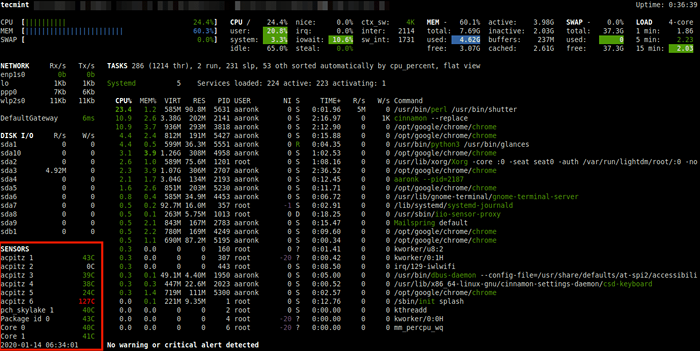 Olhos - Monitore a temperatura da CPU e GPU
Olhos - Monitore a temperatura da CPU e GPU 2. Sensores
Sensores é um utilitário simples da linha de comando que exibe as leituras atuais de todos os chips de sensores, incluindo o CPU. Vem pré-instalado algumas distribuições Linux, como Ubuntu por padrão, de outra forma, instale -o como mostrado.
$ sudo apt-get install lm-sensores
Então você pode executar o seguinte comando para detectar todos os sensores em seu sistema.
$ sudo sensores-detectar
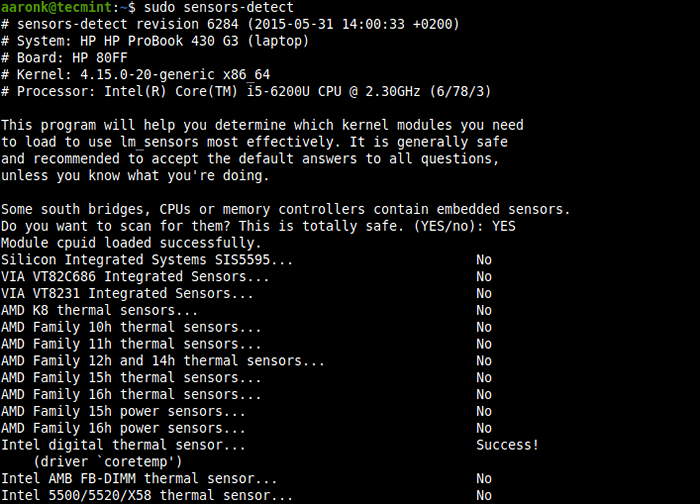 Detectar sensores no Linux
Detectar sensores no Linux Depois de detectado, você pode executar o seguinte comando para verificar a temperatura da CPU, a temperatura da GPU, a velocidade do ventilador, a tensão etc.
$ sensores
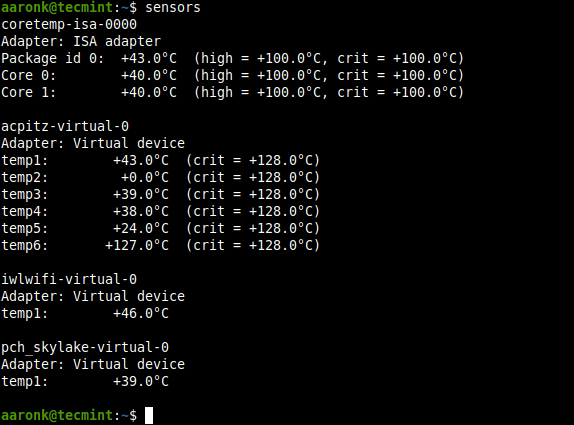 Sensores - Mostrar temperatura da CPU e GPU
Sensores - Mostrar temperatura da CPU e GPU Leitura recomendada: PSensor - uma ferramenta gráfica de monitoramento de temperatura de hardware para Linux
3. Hardinfo
Hardinfo é um perfilador leve e uma ferramenta de referência projetada para análise de hardware e geração de relatórios. Possui relatórios abrangentes sobre hardware do sistema e permite a geração de relatórios HTML no hardware do seu sistema.
Para instalar o Hardinfo pacote em seu Ubuntu Sistema Linux, execute o seguinte comando.
$ sudo apt install hardinfo
Após a conclusão da instalação, você pode iniciar Hardinfo Para visualizar as informações dos dispositivos executando o seguinte comando.
$ hardinfo -rma dispositivos.então
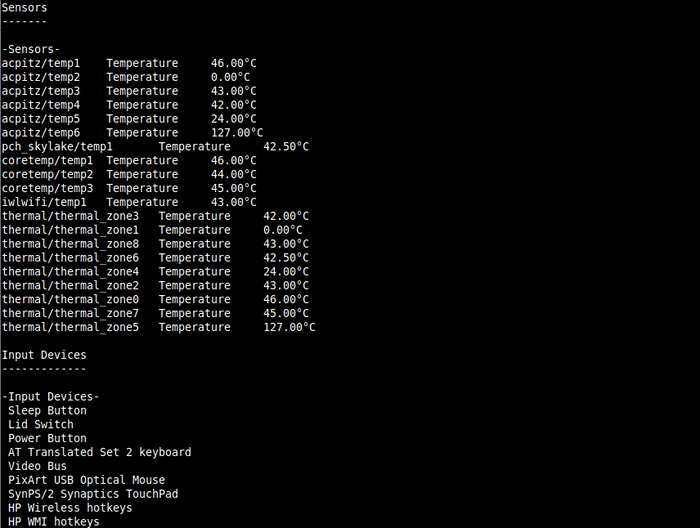 Exibir informações do dispositivo no Linux
Exibir informações do dispositivo no Linux Para iniciar o GUI aplicativo, basta executar o seguinte comando ou pesquisar 'Profiler de sistema e referência'No menu do sistema ou Traço e abra.
$ hardinfo
Em seguida, clique em sensores para visualizar as informações dos sensores, como mostrado na captura de tela a seguir.
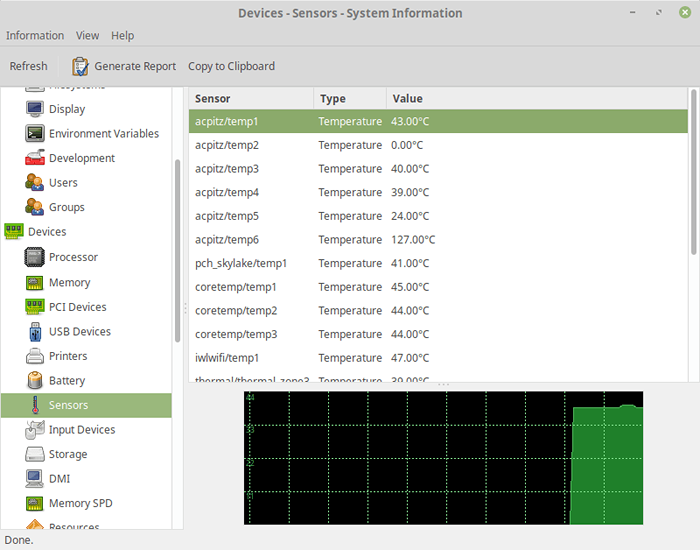 Veja as informações dos sensores no Ubuntu
Veja as informações dos sensores no Ubuntu 4. i7z
i7z é um pequeno utilitário de linha de comando que relata as informações da Intel Core i7, i5, i3 da CPU, incluindo temperaturas. Você pode instalá -lo em seu Ubuntu sistema executando o seguinte comando.
$ sudo apt install i7z
Uma vez instalado, execute i7z com privilégios de raiz como mostrado.
$ sudo i7z
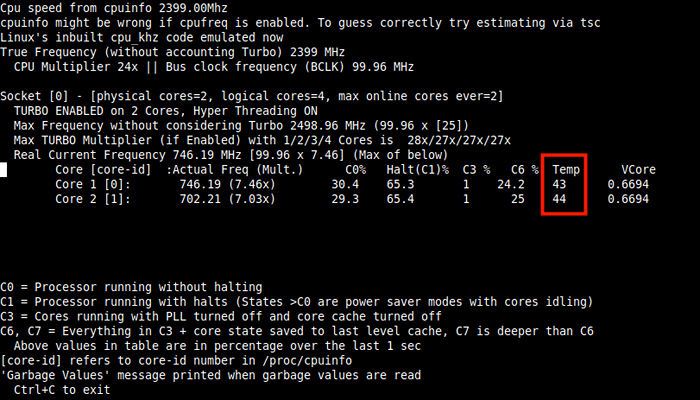 Mostre informações principais da Intel com temperatura
Mostre informações principais da Intel com temperatura Você também pode ler esses artigos relacionados a.
- Limite o uso da CPU de um processo no Linux com ferramenta CPULIMIT
- 9 comandos úteis para obter informações da CPU no Linux
- Cpustat - monitora a utilização da CPU através de processos de execução no Linux
- CoreFreq - Uma poderosa ferramenta de monitoramento da CPU para sistemas Linux
É tudo por agora! Neste artigo, compartilhamos as ferramentas úteis da linha de comando para visualizar temperaturas de CPU e GPU em um sistema Ubuntu. Tenha sua opinião sobre este artigo ou faça perguntas através do formulário de feedback abaixo.
- « 16 melhores jogadores de vídeo de código aberto para Linux em 2020
- Como configurar um servidor de download do FTP anônimo no Fedora »

